
Bu yazılım, sürücülerinizi çalışır durumda tutar, böylece sizi yaygın bilgisayar hatalarından ve donanım arızalarından korur. Tüm sürücülerinizi şimdi 3 kolay adımda kontrol edin:
- DriverFix'i indirin (doğrulanmış indirme dosyası).
- Tıklayın Taramayı Başlat tüm sorunlu sürücüleri bulmak için.
- Tıklayın Sürücüleri güncelle yeni sürümleri almak ve sistem arızalarını önlemek için.
- DriverFix tarafından indirildi 0 okuyucular bu ay
Siz veya şirketiniz Microsoft Office Suite kullanıyorsanız, büyük olasılıkla varsayılan e-posta istemciniz Microsoft Outlook.
tam olarak öyle olmasa da en popüler e-posta istemcisi Dışarıda, çok uyarlanabilir ve sürekli güncellenir, bu da onu çok güvenilir kılar.
Tabii ki, Outlook ve bu konudaki diğer e-posta istemcilerinin bir yönü, birçok kişinin e-postaları yerel olarak nasıl depolayabileceğinizi merak etmesidir.
Microsoft Outlook, e-postaları yerel olarak PC'nizde bir PST dosyası biçiminde depolayabilirken, o kadar erişilebilir değildir.
Dahası, bir PST dosyasını açmak o kadar kolay değil, çünkü onu açmak için Outlook'a veya e-posta dönüştürme, kurtarma ve yönetim konusunda uzmanlaşmış başka bir üçüncü taraf araca ihtiyacınız var.
Microsoft Outlook e-postalarını Excel'e nasıl indirebilirim?
Hatırlamanız gereken bir şey, bir e-postayı bir e-postaya dışa aktarmak istiyorsanız, Excel elektronik tablo, aktarılan tek şey verilerin kendisi ve temel bağlantılar olacaktır.
Biçimlendirme gibi diğer öğeler süreçte kaybolacak, bu nedenle işlem tam olarak kusursuz değil.
Biçimlendirme sizin için önemliyse, e-postaları HTML'ye aktarmayı düşünmelisiniz.
1. Outlook e-postalarını İçe / Dışa Aktar'ı kullanarak Excel'e indirin
- Açık Microsoft Outlook
- Basın Dosya
- Seç Aç ve Dışa Aktar
- Tıklayın İthalat ihracat
- Seç Dosyaya Aktar
- Gözat'ı tıklayın
- Dosya türünü şu şekilde ayarlayın CSV
- kontrol edin Özel Alanları Eşle'yi açmak için E-posta mesajlarını klasörden dışa aktar seçeneği iletişim kutusu
- Çalışma kitabında ihtiyacınız olan alanları ekleyin veya kaldırın
- Dosyanızın kaydedilmesini istediğiniz konumu seçin
- Daha kolay tanınması için dosyaya bir ad verin
- Seç Bitiş
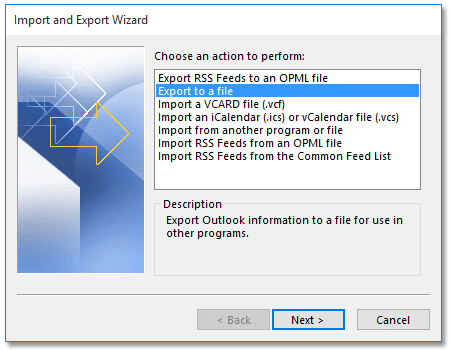
2. Outlook e-postalarını Kopyala'yı kullanarak Excel'e indirin
- Açık Microsoft Outlook
- git Posta görünüm
- git Görünüm
- Seç Okuma panosu
- Tıklayın Kapalı
- Tıklayın Görünüm
- Seç Sütun Ekle
- Sütunları Göster iletişim kutusu görünecektir
- Seç Tüm Posta Alanları itibaren Kullanılabilir sütunları seçin açılır liste
- vurgulamak için tıklayın İleti seçeneğinde Kullanılabilir sütunlar Bölüm
- Tıkla Ekle düğme ve TAMAM MI tek tek düğme
- Seç tüm e-postalar e-posta klasöründe
- kullanarak hepsini kopyalayın Ctrl + C
- Oluşturmak Microsoft excel'de yeni bir çalışma kitabı
- Yapıştırmak o çalışma kitabındaki e-postalar
- Kayıt etmek çalışma kitabı
3. Bir Microsoft Outlook Eklentisi kullanın
Postaları excel'e dönüştürmeyi çok daha kolay hale getirmek için Microsoft Outlook Eklentilerini kullanabilirsiniz.
Bu programlar genellikle bir sihirbaz benzeri takip edilmesi gereken bir rehber ve hiçbir zaman bitmeyeceksiniz.
Böyle bir örnek Microsoft Outlook için Kutools, ve aynı işlemi sadece 2 veya 3 adımda gerçekleştirmenize izin verecektir.
E-postaları Excel'e aktarmak artık daha kolay
Yukarıda belirtilen ipuçlarından herhangi birini takip ederek, e-posta yoluyla alabileceğiniz herhangi bir elektronik tabloyu verimli bir şekilde kullanabileceksiniz.
Dahası, bu yöntemler, yalnızca Microsoft Excel'de değil, elektronik tabloları yönetebilen hemen hemen her programla çalışır.
İLGİLİ MAKALELER KONTROL EDERİZ:
- Microsoft Outlook, Black Office Theme için tam destek alacak
- Outlook için Salesforce nasıl indirilir
- Adres listesi Outlook'ta görüntülenemiyor hatası


